w10桌面怎么满屏?怎样使w10桌面满屏
现在很多用户的电脑都是安装的win10系统,但是在使用的过程中难免会出现一些问题,例如最近就有网友反映说自己遇到了电脑怎么都无法满屏的现象,不知道怎么办很是苦恼,那对此我们要怎样使w10桌面满屏呢?下面本文就来为大家分享关于w10桌面怎么满屏的方法介绍。
推荐下载:win10 64位正式版下载
具体方法如下:
1、首先打开电脑进入到桌面,在桌面空白处点击鼠标右键可以看到弹出来很多选项。
2、然后在弹出的选项中选择“显示设置”,可以进入到显示设置页面,向下滑动可以看到“显示分辨率”。
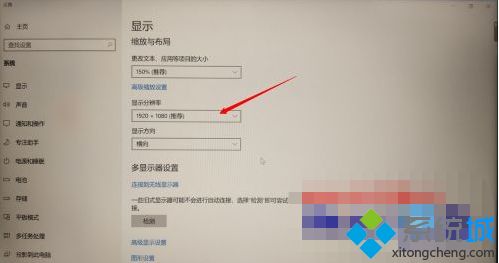
3、接下来点击显示分辨率下面的方框会弹出屏幕分辨率的尺寸,点击推荐的尺寸即可(一般推荐的就是全屏)。
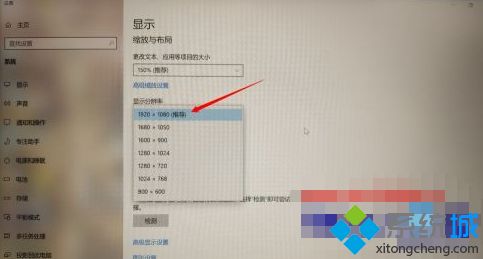
4、最后点击完成之后屏幕就会自动变回全屏,然后点击设置页面右上角的X关闭设置页面就可以啦。
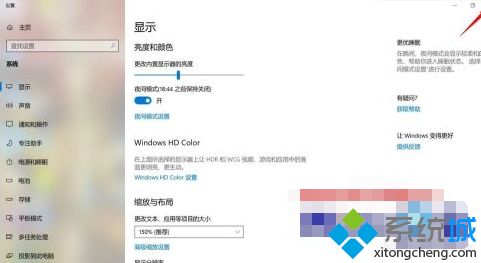
w10桌面满屏的操作方法就为大家分享到这里啦,有遇到同样问题的可以按照上面的方法来解决哦。
我告诉你msdn版权声明:以上内容作者已申请原创保护,未经允许不得转载,侵权必究!授权事宜、对本内容有异议或投诉,敬请联系网站管理员,我们将尽快回复您,谢谢合作!










